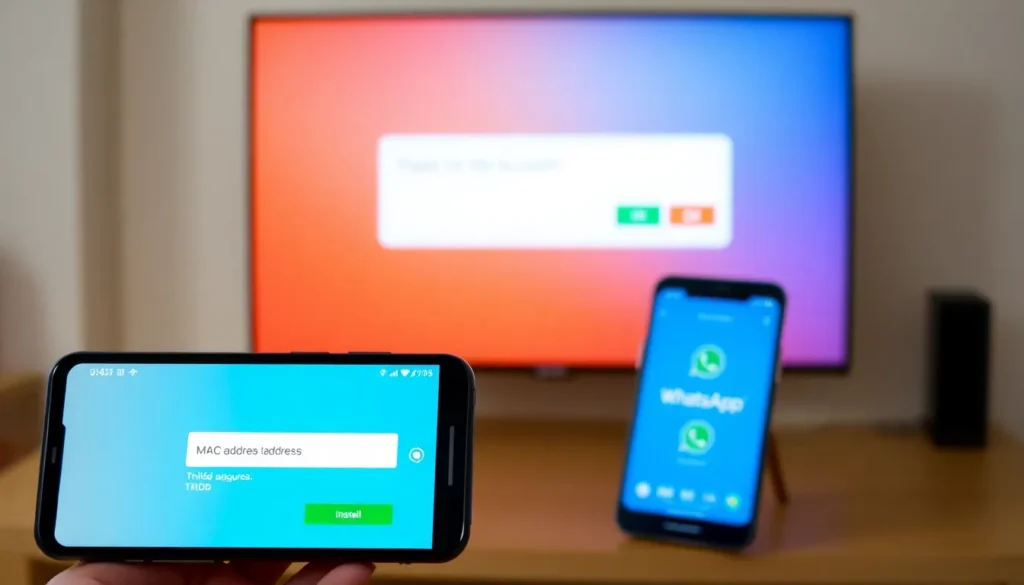Como baixar e configurar o ott Play (ott Player)
Neste artigo você verá, passo a passo, como baixar e configurar o aplicativo ott Play (também aparece como ott Player) — um dos melhores apps do mercado para reprodução de listas. Atenção: o aplicativo é pago, mas se você ativar a lista com a equipe citada aqui, não será necessário ativar a licença do app; você pagará apenas pela lista.
Antes de começar
Se sua lista atual trava com frequência ou o suporte que você utiliza não atende bem, existe a oferta de listas com suporte mais dedicado. É possível solicitar um teste e atendimento via WhatsApp com a equipe responsável.
Passo a passo para baixar e abrir o aplicativo
- Acesse a loja de aplicativos no seu dispositivo e clique em Buscar (ícone da lupa).
- Digite o nome ott no campo de pesquisa até o aplicativo aparecer na lista.
- Selecione o aplicativo correto (ott Play / ott Player) e clique em Instalar. A instalação é rápida.
- Após a instalação, clique em Abrir para iniciar o aplicativo.
- Na tela inicial que aparecer, confirme com OK para prosseguir.
Configurações iniciais importantes
Ao abrir o aplicativo, você verá informações necessárias para ativação e configuração. Siga estes passos:
- Endereço MAC: localize o endereço MAC exibido na tela. Esse é o dado que deve ser enviado para ativação da lista.
- Mudar idioma: vá até a opção de idioma e selecione Português (Brasil).
- TMDB / Sinopses: nas opções de séries, desmarque a opção usar api tmdb. Ao desativar essa opção, as sinopses ficarão em português.
Observações finais
O ott Play / ott Player é um aplicativo de excelente qualidade e as configurações acima garantem melhor experiência em português. Este artigo trouxe o procedimento básico para instalação e ajustes iniciais; para ativação de listas via equipe, informe o endereço MAC conforme solicitado.
Espero que este artigo tenha sido útil. Até a próxima.